كيفية استخدام الرسائل في macOS Big Sur وتصبح خبيرًا في الرسائل النصية
سور كبير Imessage الرسائل تفاحة ماك / / January 01, 2021
آخر تحديث في

تصدرت Apple أخبارًا كبيرة عندما أعلنت عن macOS Big Sur وأصدرته لاحقًا. ال التحديث مهم كلاهما بسبب التصميم الحديث والتكامل مع أجهزة كمبيوتر Apple الجديدة القائمة على السيليكون. تلقى تطبيق الرسائل أيضًا عملية تجميل ضخمة مع التحديث الذي يجب أن يبدو مألوفًا لأي شخص يمتلك جهاز iPhone أو iPad. إليك كيفية استخدام الرسائل في macOS Big Sur.
الرسائل في macOS Big Sur: تصميم مألوف
في السنوات الأخيرة ، عززت Apple الميزات في الرسائل في iOS و iPadOS. Memoji والصور الشائعة وصور GIF والمحادثات المثبتة والإشارات والميزات الأخرى تجعل التواصل عبر النص أكثر متعة. قامت الشركة أيضًا بتغيير كيفية عمل البحث داخل الرسائل. ينظم الآن النتائج في روابط وصور ويبرز المصطلحات المطابقة ، مما يسهل العثور على نتائج البحث وفهمها.
iMessage مقابل. SMS / MMS
يتيح لك تطبيق الرسائل التواصل مع الآخرين باستخدام iMessage و SMS / MMS. يمكنك إرسال عدد غير محدود من الرسائل المشفرة إلى أولئك الذين لديهم iPhone أو iPad أو Apple Watch أو Mac. عند إرسال رسائل iMessages واستلامها ، تظهر الدردشات باللون الأزرق. تنتقل رسائل SMS / MMS بين مستخدمي الهاتف الخلوي ولا يتم تشفيرها. تظهر هذه الرسائل في فقاعات خضراء على جهازك. لاستخدام SMS / MMS ، تحتاج إلى خطة مراسلة نصية.
ملاحظة: تعمل بعض ميزات الرسائل فقط مع iMessage ، وليس مع SMS / MMS.
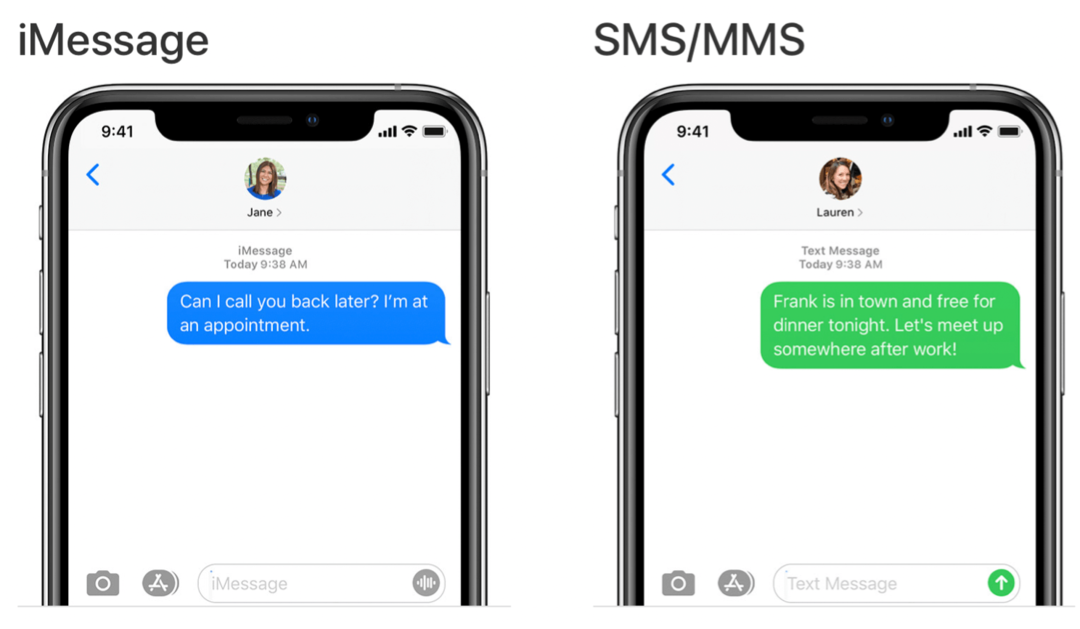
ابدء
لاستخدام iMessage في تطبيق الرسائل ، ستحتاج أولاً إلى تسجيل الدخول باستخدام معرف Apple الخاص بك. يمكنك أيضًا إرسال واستقبال رسائل SMS أو MMS على جهاز Mac إذا كان iPhone الخاص بك مسجلاً الدخول إلى الرسائل بنفس معرف Apple.
لتسجيل الدخول إلى معرف Apple الخاص بك من خلال تطبيق الرسائل:
- افتح ال تطبيق الرسائل على جهاز Mac الخاص بك.
- تسجيل الدخول إلى الحساب الخاص بك من خلال الشاشة المنبثقة.
لإعداد SMS / MMS للاستخدام على جهاز Mac باستخدام iPhone الخاص بك:
- اضغط على تطبيق الإعدادات على هاتفك.
- أختر الرسائل.
- تحديد إعادة توجيه الرسائل النصية.
- اضغط على تبديل بجانب اسم جهاز Mac الخاص بك.
- اتبع أي توجيهات إضافية على جهاز Mac الخاص بك ، حسب الضرورة.
ميزات جديدة للتجربة
في هذا القسم ، ستتعرف على المزيد حول أهم الميزات الجديدة التي يمكنك تجربتها في تطبيق الرسائل على macOS Big Sur. تم تجميعها في ثلاثة أقسام: الأسلوب والمحادثات و Memoji.
أضف بعض الأناقة
في macOS Big Sur ، لا يتعين عليك استخدام النص وحده لإخراج رسائلك. يمكنك أيضًا استخدام Tapbacks وصور GIF الشائعة والمؤثرات الخاصة مثل قصاصات الورق والبالونات والمزيد. تتوفر كل ميزة أيضًا على iOS و iPadOS.
تتيح لك Tapbacks الرد على سطر نصي محدد بإبهام لأعلى / لأسفل وقلب وعلامة استفهام وأيقونات أخرى. باستخدام صور GIF الشائعة ، يمكنك البحث عن الرسوم المتحركة المثالية عندما لا تكون الكلمات كافية. أخيرًا ، عند التنشيط ، يتم تشغيل المؤثرات الخاصة بمجرد أن يتلقى المستفتى رسالة. إنها طريقة لطيفة لإسعاد شخص ما.
لإضافة Tapback ، انقر مع الاستمرار فوق رسالة ، ثم اختر Tapback.
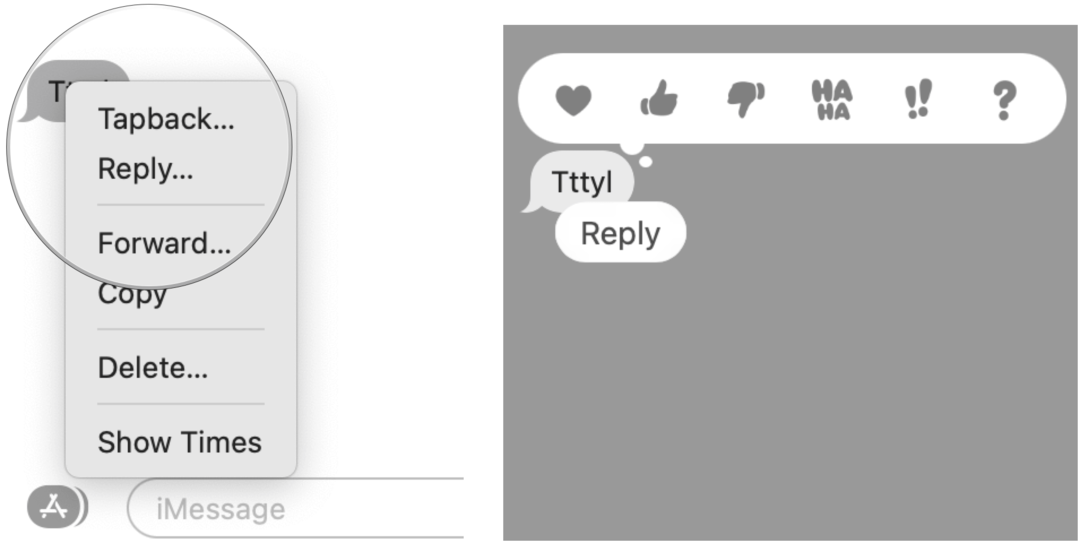
لتحديد صورة GIF شائعة أو تأثير خاص ، انقر على زر التطبيقات بالقرب من مربع نص تطبيق الرسائل. اختر # صور أو تأثير الرسائل ، ثم انقر فوق الذي تريد استخدامه.
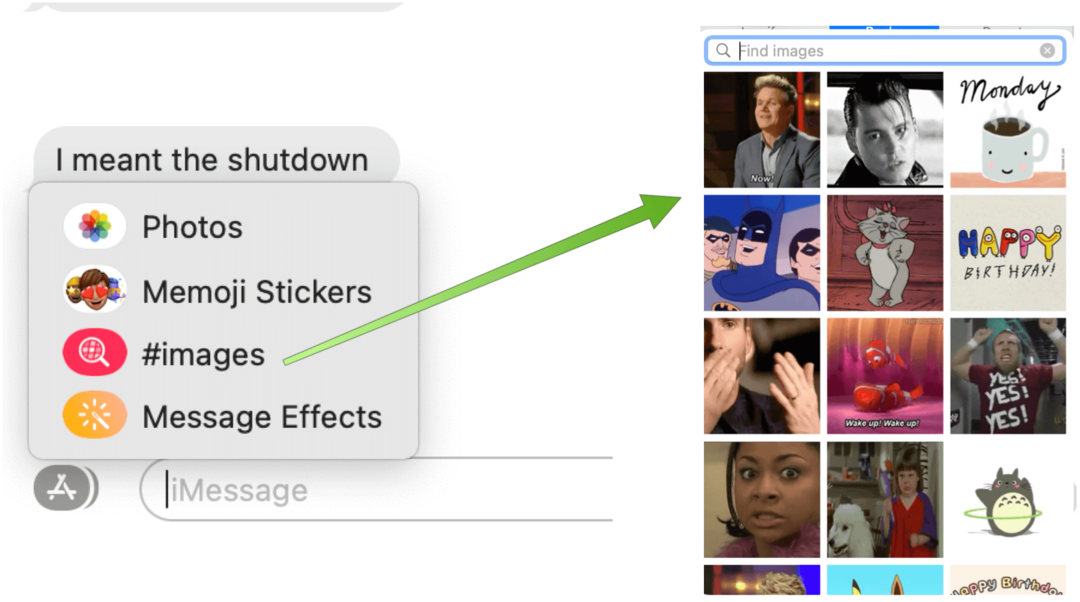
المحادثات
هل سبق لك أن أضعت محادثة فردية أو جماعية في تطبيق الرسائل؟ في macOS Big Sur ، يمكنك الآن إجراء المحادثات في الجزء العلوي من الشاشة. يمكنك أيضًا إضافة صورة أو Memoji أو رمز تعبيري كصورة جماعية.
لتثبيت محادثتك المفضلة أعلى شاشة الرسائل ، اسحبها على جهاز Mac الخاص بك. الآن ، ستظهر الرسائل الجديدة و Tapbacks ومؤشرات الكتابة فوق محادثة مثبتة.
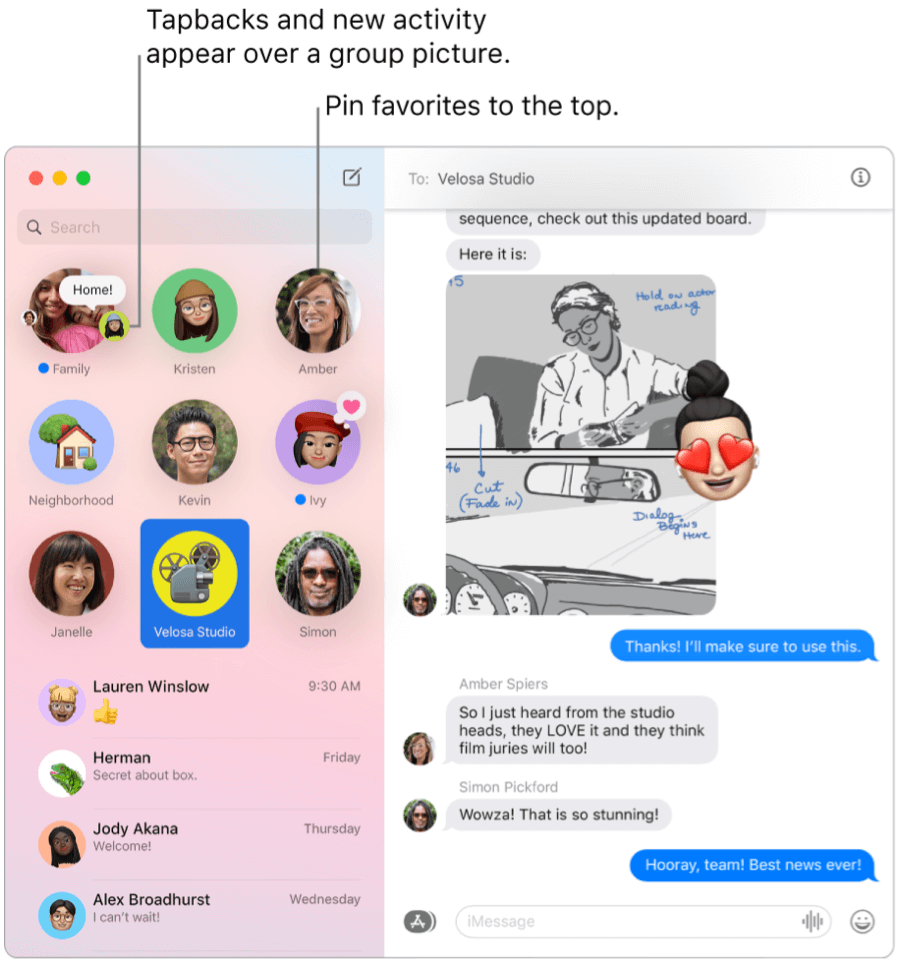
لإضافة صورة أو Memoji أو رمز تعبيري إلى صورة جماعية في تطبيق الرسائل على macOS Big Sur:
- انقر بزر الماوس الأيمن فوق ملف محادثة جماعية.
- انقر تفاصيل من القائمة المنسدلة.
- أختر تغيير اسم المجموعة والصورة.
- حدد ملف موضوع لتصبح صورتك الجماعية.
- انقر منجز.
الصور والرموز التعبيرية والنصوص تنظم الكائنات ، أو يمكنك التمرير لأسفل وتحديد أحد الاقتراحات. يمكنك أيضًا تحديد أو إنشاء Memoji.
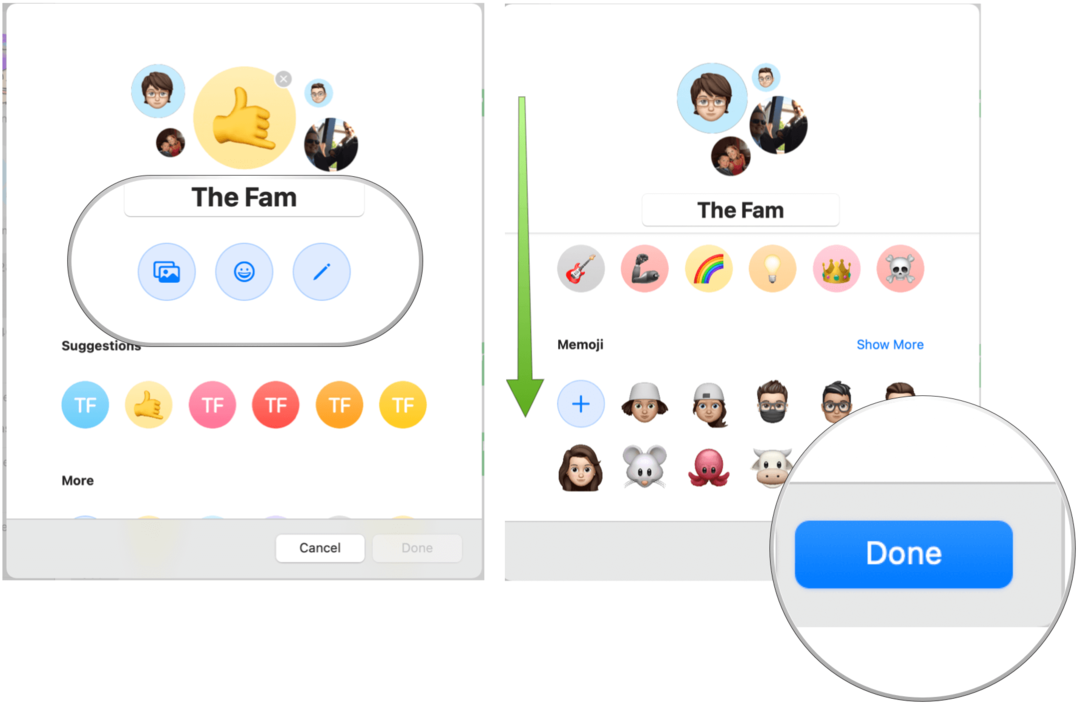
باستخدام Memoji
على جهاز Mac ، يمكنك الآن استخدام ملصقات Memoji تمامًا كما يمكنك على iPhone و iPad. يتم إنشاء هذه الملصقات تلقائيًا عند إنشاء Memoji على جهاز Mac أو أي جهاز Apple آخر. بمجرد الإنشاء ، يمكنك استخدام ملصقات Memoji هذه من خلال تطبيق الرسائل على Mac.
لإنشاء Memoji جديد:
- اضغط على زر التطبيقات بالقرب من مربع النص في تطبيق الرسائل.
- تحديد ملصقات Memoji من القائمة المنسدلة.
- اختر ال رمز المزيد في أعلى اليسار.
- انقر Memoji جديدة.
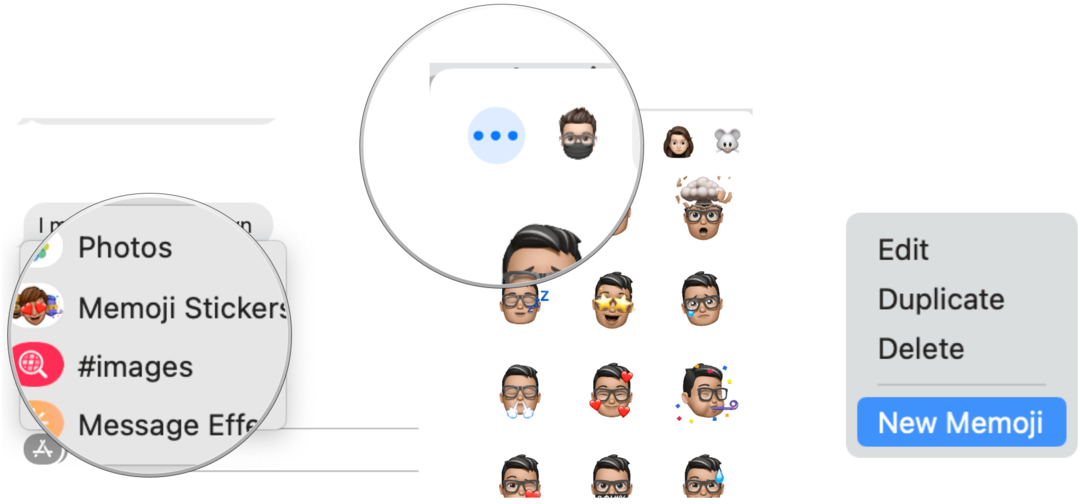
التالى:
يمكنك الآن إنشاء Memoji الخاص بك عن طريق اختيار لون البشرة والنمش ، وتسريحة الشعر واللون ، وميزات الوجه ، والمزيد. بمجرد الانتهاء ، انقر فوق تم.
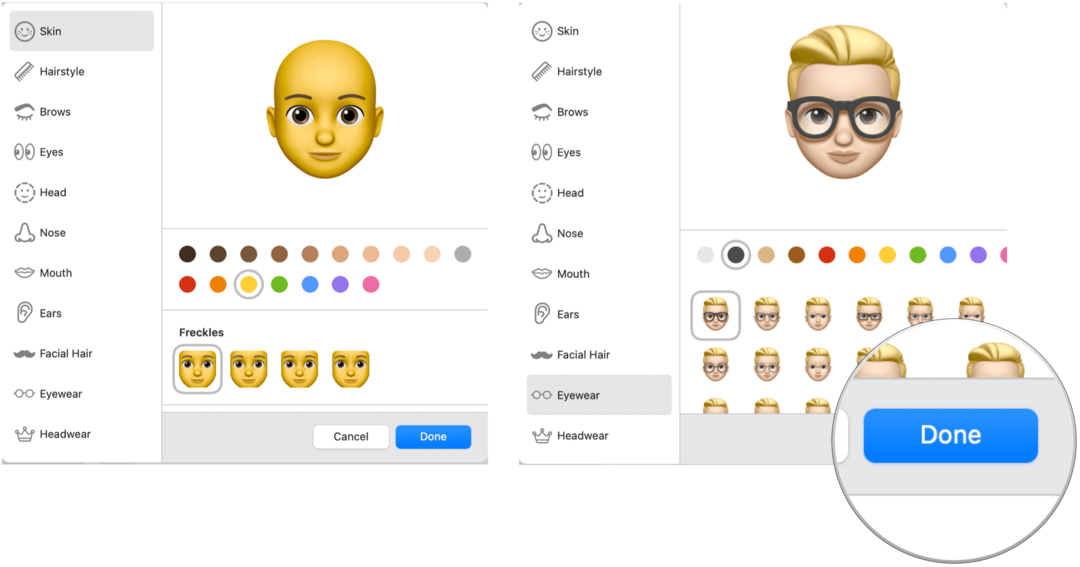
لاستخدام Memoji في تطبيق الرسائل:
- اضغط على زر التطبيقات بالقرب من مربع النص في تطبيق الرسائل.
- تحديد ملصقات Memoji من القائمة المنسدلة.
- اختر Memoji الخاص بك لإرساله.
الرسائل في macOS Big Sur: الملخص
تم تحسين إرسال الرسائل على Mac بشكل كبير في macOS Big Sur. يمكنك الآن تخصيص النص باستخدام المؤثرات الخاصة و Memoji و GIF والمزيد. كل ذلك جزء من تحديث برنامج أكبر التي وصلت في أواخر عام 2020.



